Як зберегти/скасувати повідомлення в Microsoft Teams

Дізнайтеся, як зберегти та скасувати повідомлення в Microsoft Teams. У нашій статті є корисні поради та рішення для користувачів.
Ви використовуєте веб-переглядач Chrome із QuickBooks Online. У багатьох браузерах є піктограма, на яку можна натиснути, щоб повернутися на домашню сторінку — сторінку, яка з’являється, коли ви відкриваєте браузер.
Коли ви відкриваєте Chrome, за замовчуванням з’являється сторінка нової вкладки. Хоча Chrome не відображає піктограму «Домашня сторінка», ви можете встановити домашню сторінку та відобразити піктограму, яку ви натискаєте, щоб відобразити цю домашню сторінку. Зауважте, що Chrome не відкриває та не відображає сторінку, яку ви встановили як домашню сторінку; натомість Домашня сторінка з’являється, коли ви натискаєте кнопку Головна.
Перш ніж розпочати такі дії, переконайтеся, що ви знаєте веб-адресу сторінки, яку хочете встановити як домашню сторінку:
Виберіть Меню Chrome→ Налаштування.
З’явиться вкладка Налаштування.
У розділі «Вигляд» установіть прапорець «Показати кнопку «Додому».
Кнопка «Додому» з’являється між кнопкою «Оновити» та універсальним вікном пошуку. За замовчуванням Chrome відкриває сторінку нової вкладки щоразу, коли ви натискаєте кнопку «Додому».
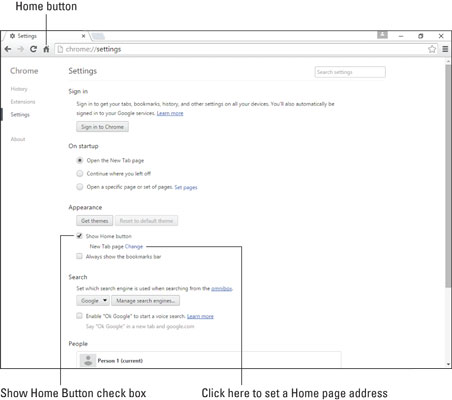
Додавання кнопки «Головна» та встановлення домашньої сторінки.
Натисніть Змінити.
З’явиться діалогове вікно Домашня сторінка.

Використовуйте це діалогове вікно, щоб ввести веб-адресу вашої домашньої сторінки.
Виберіть параметр Відкрити цю сторінку та введіть веб-адресу.
Натисніть кнопку OK.
Домашня сторінка з’являється щоразу, коли ви натискаєте піктограму Домашня сторінка біля універсального вікна пошуку.
Якщо ви відкриваєте певні сайти щоразу, коли запускаєте Chrome, ви можете закріпити кожну сторінку як вкладку.
Дізнайтеся, як зберегти та скасувати повідомлення в Microsoft Teams. У нашій статті є корисні поради та рішення для користувачів.
Якщо ви бажаєте придбати ноутбук з Windows 10, вам доведеться ознайомитися з багатьма різними виробниками. Тих же виробників буде вдосталь
Якщо ви використовуєте Microsoft Teams, але не можете змусити його розпізнати вашу веб-камеру, вам потрібно прочитати цю статтю. У цьому посібнику ми
Одним із обмежень онлайн-зустрічей є пропускна здатність. Не кожен інструмент онлайн-конференції може працювати з кількома аудіо- та/або відеопотоками одночасно. Додатки повинні
Минулого року Zoom став популярним вибором, оскільки багато нових людей вперше працюють з дому. Це особливо чудово, якщо вам доведеться використовувати
Microsoft Teams призначено для використання в організації. Як правило, користувачі налаштовані через активний каталог і зазвичай з тієї самої мережі або
Як перевірити чип TPM Trusted Platform Module у Windows 10
Microsoft Teams — одна з багатьох програм, кількість користувачів яких постійно зростає, оскільки робота багатьох людей перейшла в Інтернет. Додаток є досить надійним інструментом для
Microsoft Office уже давно перейшов на модель на основі підписки, проте старіші версії Office, наприклад Office 2017 (або старіші), все ще працюють і вони
Як встановити програму для відеоконференцій Zoom на Linux








